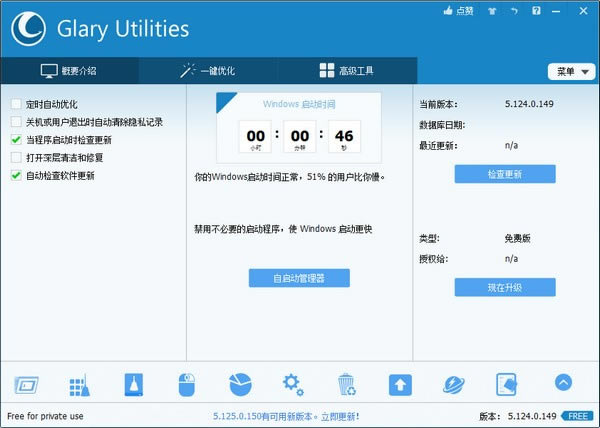【Glary Utilities Pro中文专业版下载】Glary Utilities Pro中文专业版 v5.190.0.219 电脑正式版
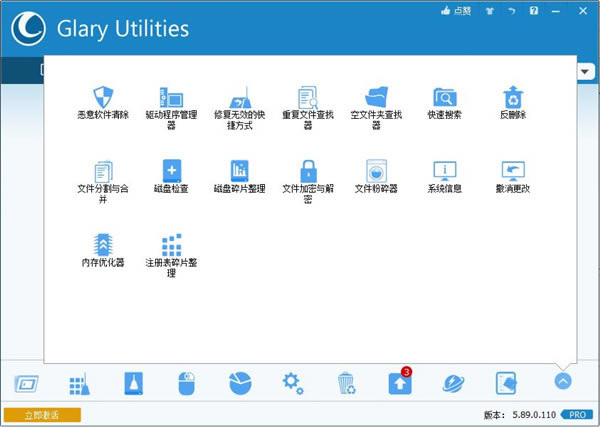
- 软件大小:查看
- 软件语言:简体中文
- 授权方式:免费软件
- 更新时间:2024-12-14
- 软件类型:国产软件
- 推荐星级:
- 运行环境:XP,Win7,Win8,Win10,Win11
软件介绍Glary Utilities Pro中文专业版是系列系统工具组成的系统优化工具,他可以帮助你修理、加速、增强和保护你的PC机,具有优化内存、查找、删除、修理快捷键等功能,帮助你更好的管理Windows系统。Glary Utilities Pro兼容现在市面上所有的Windows系统,不管是win11还是win10、win7,都能流畅运行。
Glary Utilities Pro内置的多达20+的系统工具,让你的电脑“健步如飞”,更是让你的电脑检查问题速度提升整整8倍,如此功能全面且强大的系统优化软件,欢迎用户下载使用! 软件特色1、系统维护 使用注册表修复,隐私保护,系统清理等功能实现自动化和全功能的个人电脑保养服务 2、20+高级工具 包含20多个系统实用程序来提高您的计算机性能。 3、快800% 扫描和分析您的电脑问题比以前更快,更彻底的八倍。 4、完全兼容 无论您是拥有旧PC还是新笔记本,Glary Utilities都与之兼容
软件功能1、磁盘清理器 可从磁盘中删除**数据并恢复磁盘空间。 2、注册表清理器 扫描并清理您的注册表以提高系统性能。 3、快捷方式修复器 更正开始菜单和桌面快捷方式中的错误。 4、启动管理器 管理系统启动时自动运行的程序。 5、内存优化器 在后台监视和优化可用内存。 6、痕迹擦除器 擦除所有的痕迹、证据、cookie、互联网历史等。 7、文件粉碎机 *擦除文件使其无法恢复。 8、Internet Explorer 助手 管理 Internet Explorer 加载项并恢复被劫持的设置。 9、磁盘分析器 获取所需文件和文件夹的详细信息。 10、重复文件查找器 搜索浪费的空间和重复文件。 11、空文件夹查找器 查找并删除系统中的空文件夹。 12、卸载管理器 彻底卸载您不需要的程序。 13、右键菜单管理器 管理文件、文件夹的右键菜单项。 Glary Utilities Pro中文专业版安装使用教程1、在本站下载软件压缩包,解压得。 2、双击“GlaryUtilitiesPortable.exe”打开软件进入主页面。 3、在软件界面中点击切换到一键优化界面当中,勾选想要扫描优化的一些模块之后点击扫描问题按钮。 4、点击这个扫描问题按钮之后,接下来下一步就是等待扫描完成,扫描完成之后我们在界面右边点击显示详细信息选项,可以查看扫描出来的问题详细内容。 5、点击查看详细内容之后,在软件界面中就会显示这个模块中扫描出来的一些问题详情了,点击确定按钮可以关闭这个页面。 6、之后下一步我们就可以点击勾选界面中需要优化的一些选项,勾选之后点击下方的修复问题按钮即可开始修复问题的操作。 7、点击修复问题按钮之后就会开始修复这些扫描出来的问题,等到修复完成之后,在界面中也就可以看到修复之后的结果了。 8、中文设置方法:在Menu项里的Setting-Languare里选择简体中文。 Glary Utilities Pro中文专业版怎么整理磁盘碎片1、在首页选择高级工具; 2、然后在高级工具中点击左侧的优化与增强,然后选择磁盘碎片整理; 3、接下来我们选择要用它整理的磁盘; 4、然后我们在软件中点击分析,此时就开始分析磁盘了; 5、接下来我们选磁盘碎片整理; 6、等待软件进行磁盘碎片整理完毕以后就可以了,电脑会快很多。 Glary Utilities Pro中文专业版使用帮助注册表修复 ←清理和维修 Registry Repair是一个功能强大的注册表清理工具,可以对Windows注册表执行全面深入的分析,扫描计算机,清理注册表存储区并修复无效条目或引用上的注册表错误,这些错误可能导致计算机冻结,系统崩溃,不稳定,蓝屏,以及PC减速。 1、接口概述 1)以上黄色区域:显示发现的问题数量,并允许您重新扫描注册表以查找问题,以及修复无效条目或引用的注册表。 2)左侧按钮:允许您选择要扫描的所需部分。 3)右侧边框:显示找到的问题摘要。对于您不想修理的那个,请不要检查。只需选择您需要修复的右侧,然后单击主窗口上方框中的“修复您的注册表”。 2、选择要扫描注册表以查找问题的部分 Registry Repair深入扫描整个Windows注册表并提供全面的分析。它检测由无效的Windows注册表,过时的软件条目和死文件扩展名导致的所有注册表问题。您需要做的就是选择要扫描的注册表部分。一旦启动Register Repair,它将扫描注册表以查找问题。您可以按“取消”按钮取消扫描过程。所有这一步都将在一分钟内完成,扫描结果将显示在此页面上。 3、删除无效的注册表项 Windows注册表的一部分将变为无效但仍会累积在您的系统上,例如已删除软件的残余和已删除文件夹的孤立快捷方式。这些无效的注册表包会降低计算机性能并导致系统冻结。 Registry Repair扫描Window注册表并检测所有这些无效的注册表项。它可以进行注册表清理,以减轻Windows注册表的负担,并在峰值时加快计算机性能。默认情况下,找到的所有条目都标记为删除,因为可以安全地删除所有找到的条目。如果您是专家,可以通过选中标记来选择要删除的那些。 3、修复注册表错误并排除条目 不正确的操作可能会导致注册表项损坏,并导致弹出PC错误,蓝屏和应用程序故障。 Registry Repair扫描您的计算机并列出检测到的注册表错误。您可以删除注册表错误,或将其保留不变,或在将来的注册表清理和修复中将其排除。要修复注册表错误,单击“修复注册表”按钮就足够了。此注册表清理工具将帮助您修复所有这些注册表错误,以使您的Windows注册表无错误。 4、忽略列表管理器 注册表清理和修复可能会导致某些软件更新不稳定或不兼容。如果要从注册表清理和修复中排除应用程序,可以直接将其添加到“忽略列表”中。当您运行注册表修复时,将来扫描期间不会扫描和更改“忽略列表”中包含的应用程序。如果软件更新在性能上变得更加稳定,您可以将其从“忽略列表”中删除。单击“忽略列表管理器”,找到所需的条目,然后将其删除。 5、恢复以前的维修 每当您清理注册表时,都会为所做的任何更改生成相应的撤消文件。它可用于重新创建已删除的条目。单击“还原以前的修复”,选择要合并回注册表的文件,然后单击“还原”按钮。 6、导出为文本文件 扫描注册表后,您可以单击主窗口上部的“修复注册表”。在此过程中,此清理工具将执行以下操作:备份注册表并根据您的选择执行操作。同时,通过选择“文件 - >导出...”,您可以在修复之前将列表另存为文本文件。如果修复注册表时遇到问题,可以从导出日志中找到该条目,然后在将来的注册表清理和修复中将其排除。 7、从Glary Utilities找到注册表修复的地方 方法1 启动“Glary Utilities” 找到“高级工具”页面 单击Windows注册表下的“修复”,将弹出注册表修复。 方法2 启动“Glary Utilities” 在Dock栏中找到并单击“注册表修复”图标,将显示“注册表修复”。 如果注册表修复不在Dock栏中,请单击Dock栏,注册表修复将显示在新的弹出窗口中。 请注意:如果要在Dock栏中添加“注册表修复”,请单击“Dock”栏,首先将其拖出Dock,然后再拖动“注册表修复”,删除任何图标。 |